win7怎么连接有线网络 WIN7系统有线网络设置问题解决
更新时间:2023-10-06 11:03:16作者:xiaoliu
win7怎么连接有线网络,WIN7系统作为一款经典的操作系统,其网络连接设置一直备受用户关注,在WIN7系统中,有线网络连接是一种常见的上网方式。有时候我们可能会遇到一些问题,比如无法连接有线网络、连接速度慢等。如何解决WIN7系统的有线网络设置问题呢?本文将从WIN7系统有线网络连接的设置方法和常见问题入手,为大家提供一些解决方案和技巧。如果您也遇到了WIN7系统有线网络连接的问题,不妨继续阅读,相信本文能给您带来帮助。
具体步骤:
1.在电脑桌面右下角找到三角符号的标志,点击鼠标左键。

2.在弹出的网络连接上右键鼠标或者直接额左键鼠标,点击“打开网络和共享中心”

3.在弹出的界面中找到图片上的内容点击进入

4.接下来找到本地连接,在标志上右键鼠标。选择属性按钮
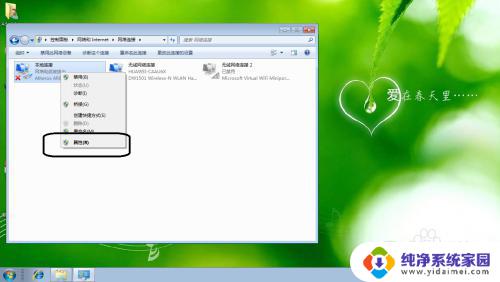
5.接下来选择“协议版本4(TCP/IPv4)”选项,点击进入
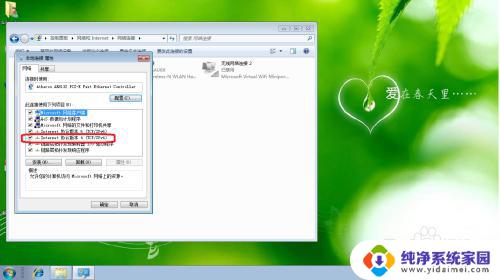
6.接下来点击“使用下面的IP地址”按钮,在选项中输入自己的IP地址。最后点击关闭即可上网了。
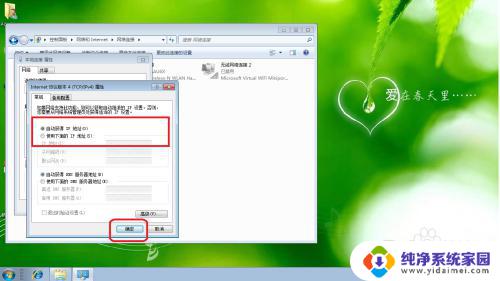
以上就是Win7如何连接有线网络的全部内容,如果您还有疑问,请按照本文方法操作,希望本文能帮助到您。
win7怎么连接有线网络 WIN7系统有线网络设置问题解决相关教程
- win7有线网络怎么连接 WIN7系统有线网络连接设置
- win7网络出现感叹号怎么解决 win7系统网络连接出现感叹号怎样解决网络连接中有感叹号问题
- win7新系统怎么连接网络 Win7如何有线连接网络
- w7系统怎么设置无线网络连接 win7系统无线网络连接教程
- win7设置网络连接设置 win7如何连接有线网络
- 网络连接没有无线网络连接图标 win7无线网络连接丢失
- win7怎么连接新的无线网络 win7系统无线网络连接教程
- win7没法连接无线网 win7无线网络连接问题
- win7笔记本没有无线网络连接选项怎么办 win7没有无线网络选项怎么连接
- 台式win7没有无线网络连接图标 如何解决台式电脑没有无线网络连接
- win7怎么查看蓝牙设备 电脑如何确认是否有蓝牙功能
- 电脑windows7蓝牙在哪里打开 win7电脑蓝牙功能怎么开启
- windows 激活 win7 Windows7专业版系统永久激活教程
- windows7怎么设置自动登出 win7系统自动登录设置方法
- win7连11打印机 win7系统连接打印机步骤
- win7 0x0000007c Windows无法连接打印机错误0x0000007c解决步骤